Календар Outlook: як змінити колір фону

Якщо вам не подобається поточний колір фону вашого календаря Outlook, перейдіть у налаштування та виберіть інший колір.
Знання того, як повернути видалені нотатки на комп’ютері з Windows, може стати справжнім порятунком. Можливо, ви стерли неправильну наклейку і знаєте, що не знаєте, що можна зробити, щоб повернути її.
Наступні поради допоможуть вам повернути ті нотатки, які ви не збиралися стерти. Методи не вимагають бути технічним генієм, методи, яким легко слідувати.
Коли ви синхронізуєте нотатки зі своїм обліковим записом Outlook, все, що ви видаляєте, потрапляє в папку для сміття. Отже, усі нотатки, які ви думали, що втратили, лежать у папці для сміття і чекають, поки ви їх відновите.
Якщо ви не синхронізували свої нотатки з обліковим записом Outlook, усі видалені вами нотатки не будуть у папці кошика Outlook.
Щоб синхронізувати свої нотатки з обліковим записом Outlook або увійти, клацніть піктограму зліва від зубчатого колеса.
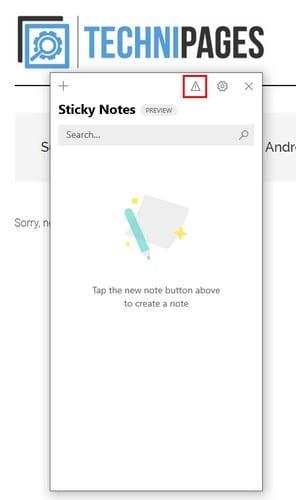
Якщо ви не бачите значка, клацніть на зубчастому колесі та прокрутіть униз до розділу «Довідка та відгуки», там з’явиться кнопка «Синхронізувати зараз». Коли нотатки синхронізуються з вашим обліковим записом Outlook, перейдіть до Outlook.
У лівій колонці натисніть опцію «Видалені», і там з’явиться видалена нотатка. Натисніть на нотатку, яку ви хочете відновити, і натисніть опцію відновлення вгорі.
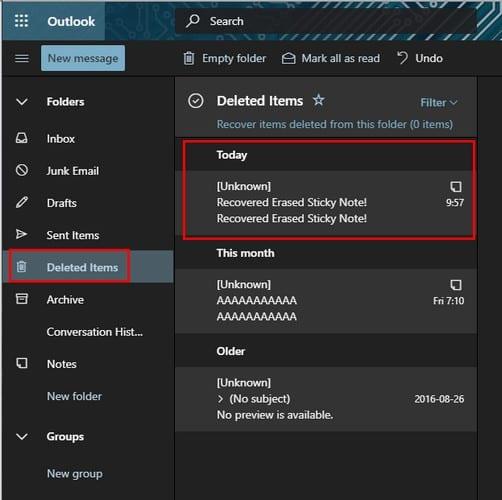
Якщо натиснути на опцію фільтра, буде набагато легше знайти стерті нотатки. Ви можете відфільтрувати видалений вміст за:
Якщо навести курсор на опцію Сортувати, з’являться додаткові параметри, такі як попелястий:
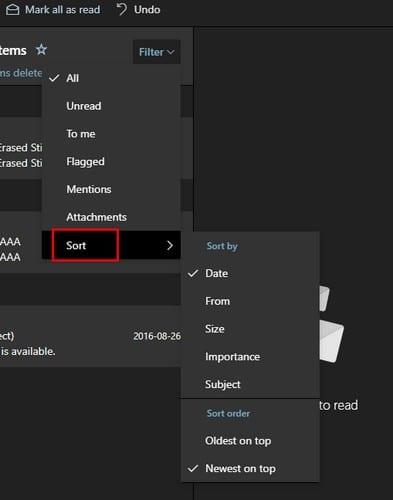
У параметрах Sticky Apps є спосіб запобігти випадковому пом’якшенню будь-яких майбутніх нотаток. Відкрийте програму та натисніть на зубчасте колесо, щоб перейти до налаштувань програми.
У розділі Загальні є можливість увімкнути підтвердження видалення, перш ніж видаляти будь-які майбутні нотатки. Таким чином, якщо ви не збиралися стерти нотатку, ви завжди можете натиснути опцію скасування.
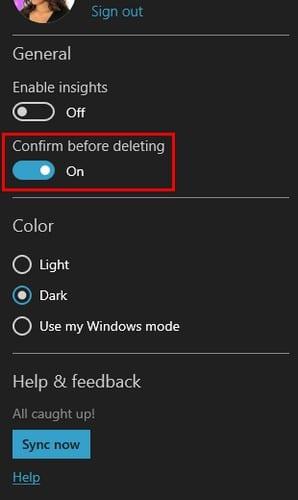
Увімкніть параметр Підтвердити перед видаленням, і він почне діяти негайно.
Оскільки нотатки на телефоні корисніше, ніж на комп’ютері, краще використовувати Google Keep. Поки ви ввійшли в обліковий запис, у якому є нотатки, ви завжди матимете доступ до них. У ньому також є смітник, який увімкнено з моменту початку використання програми.
Якщо вам не подобається поточний колір фону вашого календаря Outlook, перейдіть у налаштування та виберіть інший колір.
Якщо Outlook не зміг створити робочий файл, вам потрібно відредагувати кеш папок оболонки користувача та вказати значення рядка на дійсний каталог.
Якщо Outlook не показує зображення вашого підпису, переконайтеся, що ви створюєте електронні листи у форматі HTML. Потім створіть новий підпис.
Іноді електронний лист застрягає в папці "Вихідні" Microsoft Outlook 2019. Ось як з цим впоратися.
Установіть, чи ви переглядаєте чи надсилаєте електронні листи у форматі звичайного тексту чи HTML у Microsoft Outlook 2019, 2016 чи 365.
Щоб виправити помилку Набір папок не можна відкрити в Outlook, відкрийте клієнт електронної пошти в безпечному режимі та вимкніть свої надбудови.
Якщо кнопка «Додому» відсутня в Outlook, вимкніть та ввімкніть домашню пошту на стрічці. Цей швидкий обхідний шлях допоміг багатьом користувачам.
Особливо в ситуаціях на робочому місці вам слід знати важливі ярлики в Microsoft Outlook, щоб полегшити вашу роботу та швидше вирішувати будь-які завдання.
Якщо ваш настільний додаток Outlook не дозволяє видаляти події календаря, скористайтеся веб-програмою. Якщо проблема не зникне, оновіть та відремонтуйте Office.
Ми показуємо вам докладні кроки, як відкликати повідомлення електронної пошти, надіслане з Microsoft Outlook 2016.
Якщо ви використовуєте Outlook, ви можете пересилати кілька листів одночасно, додавши їх в один лист як вкладення.
За допомогою цього посібника дізнайтеся, як увімкнути або вимкнути макроси в Microsoft Outlook 2019/Office 365.
Знання того, як повернути видалені нотатки на комп’ютері з Windows, може стати справжнім порятунком. Можливо, ви стерли неправильну наклейку, і знаєте, що не так
Outlook є однією з найпопулярніших програм електронної пошти у світі. У ньому є всі функції, які ви можете захотіти, але це може бути настільки заплутаним, наскільки це можливо
Ми показуємо вам два різних способи перегляду заголовків електронних листів у Microsoft Outlook 2019 або 2016.
MailTips — це зручна функція Outlook, яка допомагає уникнути неприємних ситуацій, таких як надсилання електронних листів не тим одержувачам.
якщо Outlook каже, що завдання, яке ви намагаєтеся редагувати або зберегти, не може бути збережено в цій папці, оновіть Office та відремонтуйте файли Office.
Як надіслати повідомлення електронної пошти з вимкненою опцією «Відповісти всім» для одержувачів у Microsoft Outlook 2019 або 2016.
Як перетворити електронні листи Outlook на завдання: виберіть електронний лист, який ви хочете перетворити на завдання, і просто перетягніть його в область Додати як завдання.
Відкликаючи електронний лист у Outlook, поставте прапорець у такій опції: Повідомити, чи вдалось відкликання для кожного одержувача.
Дізнайтеся, як безкоштовно отримати Microsoft Office 365, якщо ви викладач або студент.
Помилка Office 0x426-0x0 – це код помилки, який з’являється, коли програми Office не запускаються. Використовуйте цей посібник, щоб виправити це.
Досліджуйте способи виправлення проблеми з копіюванням та вставкою в Microsoft Word, включаючи очищення кешу буфера обміну та запуск у безпечному режимі.
Обчислення великих обсягів даних у Excel може бути непосильним і займати багато часу, тому автоматизація є корисною. Якщо ви регулярно використовуєте Excel, ви це зробите
Кількість слів є важливою мірою для будь-якого письмового проекту. Вам може бути важко встановити обмеження на кількість слів для есе або ви хочете з’ясувати, чи потрібно це робити
Хоча документи Microsoft Word сумісні з іншими текстовими процесорами, вам може знадобитися зберегти їх як зображення JPG або GIF. Поки ви не можете експортувати свій
Excel — неймовірно корисний інструмент для зберігання, керування та відображення великих наборів даних. Незалежно від того, чи працюєте ви з повторюваними результатами наукових досліджень
Якщо ви хочете покращити своє спілкування в Повідомленнях і зробити його більш динамічним і веселим, Messenger має чудову функцію під назвою Word Effects. З Word
З Excel ви можете зробити так багато: список нескінченний, від написання складних формул до розділень Excel. Однак такі процеси, як видалення рядків, є частиною
Востаннє оновлено/редаговано Стівом Ларнером 5 листопада 2023 р. Якщо ви маєте справу з кількома клітинками в Excel, змінити десяткові знаки вручну легко. ви




























